Error 0xc0000185 Al descargar Windows 11 o Windows 10 - Cómo solucionarlo?

- 1428
- 269
- Gilberto García
Error con el código 0xc0000185 es una de las fallas frecuentes al cargar Windows, mientras que el texto de error puede ser diferente: informe que el dispositivo requerido no está conectado o inaccesible, los problemas con la configuración BCD, indican problemas con el archivo del controlador, por ejemplo, NTFS.Sys o wdf01000.Sys.
En esta instrucción, en detalle sobre las posibles razones del error 0xc0000185 al descargar Windows 11 o Windows 10 o formas de solucionarlo.
- Causas de error 0xc0000185 y opciones de solución
- Conexión HDD o SSD
- Verificar el sistema de archivos en la sección del sistema
- Restauración del gestor de arranque
- Recuperación de archivos del sistema
- información adicional
Causas de error 0xc0000185 y opciones de solución

Entre las razones principales del error 0xc0000185, se puede distinguir las siguientes:
- Problemas con la conexión de un disco duro o SSD con Windows instalado, su potencia o rendimiento, y esta es una de las opciones más comunes para el problema en consideración.
- Daño al sistema de archivos en el disco, generalmente en su sección sistémica: después de las acciones para cambiar la estructura de las secciones o por otras razones.
- Daño al gestor de arranque de Windows y registros BCD.
- Daño a los archivos del sistema individuales necesarios para descargar el sistema (relativamente raramente).
Teniendo en cuenta estas opciones, pasamos a los principales métodos de corrección.
Verifique la conexión de HDD o SSD
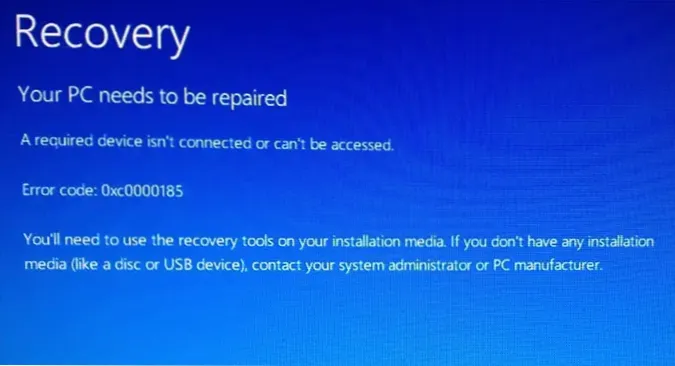
Antes de continuar con otras formas de resolver el problema, le recomiendo que realice los siguientes pasos:
- Compruebe que los cables a HDD o SSD y los cables desde la placa base (si es PC) están bien conectados (o mejor apáguelos y vuelva a conectarlos), y el cable no estaba dañado. Si lo ha hecho, intente usar otros cables para conectarse. Cómo hacerlo? Para la mayoría de las PC, generalmente es suficiente eliminar la cubierta lateral para obtener acceso a los cables de los discos duros, su conexión y desconexión.
- Si el problema ha aparecido después de instalar nuevas unidades en su computadora o computadora portátil, intente apagarlas y verificar si esto se resuelve con el problema. Si todo funciona correctamente sin nuevas unidades, la razón puede ser una falta de energía de energía, problemas con un nuevo descuento de descuento (esto también puede afectar la posibilidad de leer discos útiles). Con menos frecuencia: debido a los errores de la configuración de carga en la sección con el cargador de arranque, si la numeración de los discos ha cambiado de tal manera que ahora se realiza un intento de descarga con una unidad recién conectada.
Tenga en cuenta que el mal funcionamiento del disco también puede conducir a un error 0xc0000185. Si es más probable que se encuentre la razón en la siguiente etapa.
Verificar el sistema de archivos en la sección del sistema
Intente verificar el sistema de archivos en la sección con el sistema, para esto:
- Si en la pantalla con un error de 0xc0000185 se muestra una propuesta para presionar la tecla para ir al entorno de recuperación, hacer clic y luego en la sección "Búsqueda y eliminación de fallas" - "Parámetros adicionales" (la ruta puede diferir) Abra la "línea de comando".
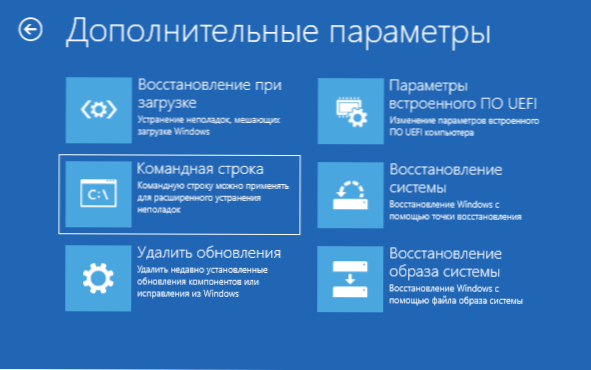
- Si la entrada al entorno de recuperación con un error es imposible, cree una unidad flash de arranque con Windows 11/10 en otra computadora y cargue desde él. Después de elegir un idioma en la segunda pantalla, haga clic en "Restauración del sistema" en la parte inferior izquierda, luego abre el elemento "Línea de comando" en "Búsqueda y eliminación de mal funcionamiento".
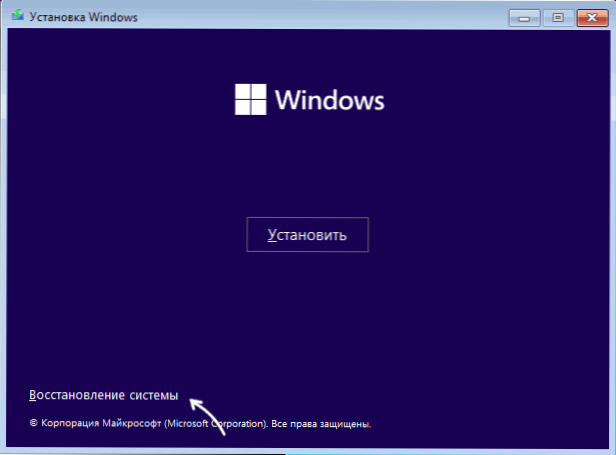
- En la línea de comando en orden, ingrese los comandos
Salida del volumen de la lista de disco disco
Como resultado, preste atención a la carta de la carta con el sistema: este paso debe realizarse, porque en el entorno de recuperación la carta del disco del sistema puede diferir del estándar C - Ingrese el comando (si es necesario, reemplazar la letra C con otra)
Chkdsk c: /f
Y espere la finalización de la búsqueda y eliminación del error de archivo en el disco.
Si se encontraron y corregieron los errores, la información sobre lo que verá en el informe, intente realizar un reinicio simple de la computadora; tal vez se solucionará el error 0xc0000185.
También es posible que al intentar actuar con el disco reciba mensajes en la entrada de entrada en el dispositivo u otros, esto puede indicar un mal funcionamiento de almacenamiento o problemas con su conexión, más detalles en el artículo de ensayo de error en el dispositivo : HDD, SSD, unidad flash o una tarjeta de memoria.
Restauración del gestor de arranque
Si el error 0xc0000185 informa sobre los problemas con los datos de BCD, puede intentar corregir el cargador de arranque de Windows 11/10, en este tema hay instrucciones detalladas separadas en el sitio:
- Restauración del cargador de Windows 11 (adecuado para Windows 10 instalado en modo UEFI)
- Recuperación del cargador de Windows 10
Como en el caso anterior, si las acciones con el disco no se pueden realizar, probablemente la razón es precisamente en él y la imposibilidad de leer/grabar debido a ciertos problemas.
Recuperación de archivos del sistema
Si todos los discos funcionan correctamente, y el cargador de arranque está en orden, es probable que la causa de la falla fuera daños a los archivos del sistema en el disco. En esta situación, puedes:
- Vaya al entorno de recuperación en uno de los métodos descritos en la primera parte de las instrucciones.
- Si hay puntos de recuperación, para usar el elemento de "restauración del sistema", esto, en particular, restaurará archivos de sistema importantes.
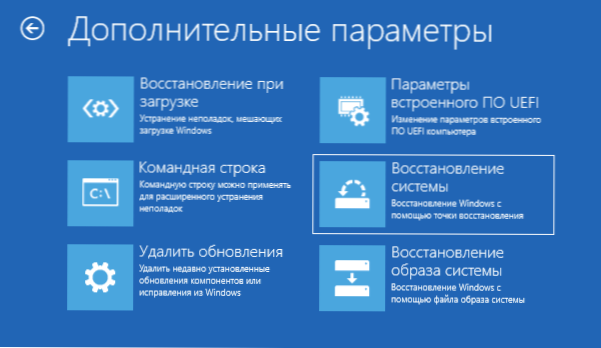
- Abra la línea de comando y use el comando (si es necesario, reemplazar la letra C con la requerida) :)
SFC /Scannow /OffBootDir = C: \ /OffWindir = C: \ Windows
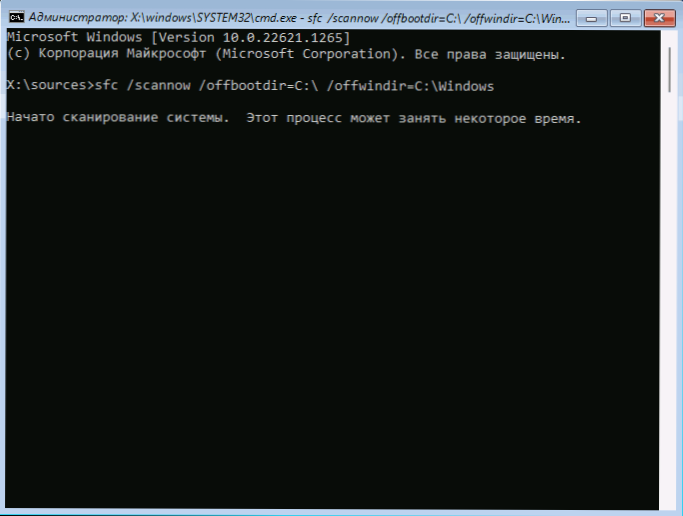
Más detalles sobre los métodos para restaurar los archivos del sistema en las instrucciones: restaurar los archivos del sistema de Windows 11, la restauración de los archivos del sistema Windows 10.
información adicional
Alguna información adicional que puede ser útil para resolver el problema:
- Si apareció un error después de instalar un dispositivo que ni siquiera se relará a los discos duros o SSD, la razón puede estar en él: desde la falta de potencia hasta los cortocircuitos.
- Para restaurar los archivos del sistema, así como para verificar la condición de un disco duro o SSD, es conveniente usar la unidad de arranque WinPE.
- « Las excepciones de Microsoft Defender no se eliminan - Solución
- Cómo cambiar la actualización de la pantalla en Windows »

